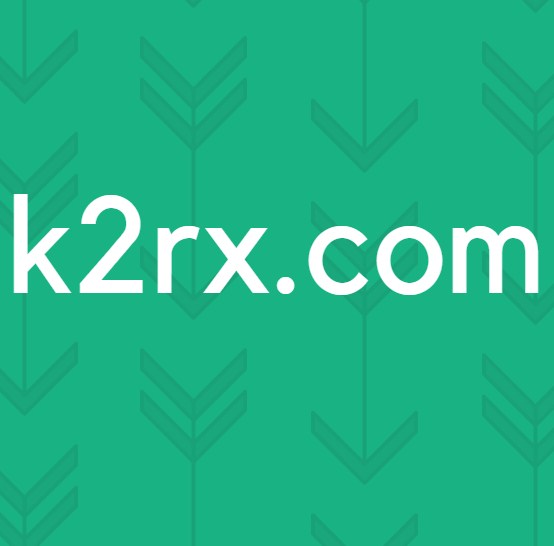Fix: Fall Creators Update 1709'dan sonra Çift Giriş Sorunu
Fall Creators Update 1709, Windows 10'dan sonra en çok beklenen güncellemelerden biriydi. Birçok yeni özellik ve daha kolay erişim kolaylığı içeriyor. Performansı iyileştirmek ve tüm sistemin güvenlik açıklarını azaltmak için çeşitli hatalar giderildi.
Tüm Windows güncellemeleri gibi, bu güncellemede de bir sürü hata vardı. Bunlardan biri, kullanıcıların profillerine erişebilmeleri için giriş bilgilerini iki kez girmeleri gerektiğiydi. Bu çok tuhaf bir hatadır, ancak herhangi bir şekilde çalışmanın işlevselliğini kabul etmez. Düzeltmek için bahsedilen geçici çözümlere bakın.
1. Çözüm: İşaretlemeden kaldırılıyor Oturum açma bilgilerimi kullan
Bu sorunun en kolay çözümü, yeni ayarın devre dışı bırakılmasıydı. Güncelleme veya yeniden başlatmanın ardından cihazımı otomatik olarak ayarlamayı bitirmek için oturum açma bilgilerimi kullan. Bu seçeneğin, bu güncellemede başka birçok soruna neden olduğu bilinmektedir. Sorunun çözülüp çözülmediğini görmek için işaretlemeyi kaldırabiliriz.
- Arama çubuğunu başlatmak için Windows + S tuşlarına basın. Diyalog kutusuna hesap yazın ve ortaya çıkan ilk ilgili sonucu açın.
- Hesap ayarlarına girdikten sonra, sol gezinme bölmesini kullanarak Oturum Açma seçeneklerine gidin.
- Oturum açma seçeneklerine girdikten sonra, ekranın en altına gidin ve bir güncellemeden sonra cihazımı otomatik olarak ayarlamayı veya Gizlilik başlığı altında yeniden başlatmayı otomatik olarak bitirmek için Oturum açma bilgilerimi kullan seçeneğine bakın. Bu seçeneğin işaretini kaldırın.
- Bilgisayarınızı düzgün bir şekilde yeniden başlatın ve problemin çözülüp çözülmediğini kontrol edin.
Çözüm 2: netplwiz.exe'yi kullanma (Kullanıcı hesapları)
Ayrıca netplwiz'in faydasını da kullanabilirsiniz. Uzun bir süredir Windows işletim sisteminde bulunan yararlı bir yardımcı programdır ve kullanıcı hesaplarını yönetmeye yardımcı olur. Netplwiz'de belirli bir seçeneği devre dışı bırakmayı deneyebilir ve bilgisayarı yeniden başlatabiliriz.
Not: Bazı kullanıcılar seçeneği devre dışı bıraktıktan sonra tekrar oturum açtıklarında, giriş sayfasında iki profil görüyorlardı. Bu durumda normal profilinizi girin ve seçeneği bir kez daha etkinleştirin. Umarım, sorun orada çözülecektir ve sonra. Değilse, eski durumuna kolayca geri dönebilirsiniz.
PRO TIP: Sorun bilgisayarınız veya dizüstü bilgisayar / dizüstü bilgisayar ile yapılmışsa, depoları tarayabilen ve bozuk ve eksik dosyaları değiştirebilen Reimage Plus Yazılımı'nı kullanmayı denemeniz gerekir. Bu, çoğu durumda, sorunun sistem bozulmasından kaynaklandığı yerlerde çalışır. Reimage Plus'ı tıklayarak buraya tıklayarak indirebilirsiniz.- Çalıştır uygulamasını başlatmak için Windows + R tuşlarına basın. Diyalog kutusuna netplwiz yazın ve Enter tuşuna basın.
- Yeni pencere açıldıktan sonra, Kullanıcıların bu bilgisayarı kullanmak için bir kullanıcı adı ve şifre girmesi seçeneğinin işaretini kaldırın . Değişiklikleri kaydetmek ve çıkmak için Uygula'ya basın. Bilgisayarı yeniden başlatın.
- Yeniden başlatma durumunda, aynı adda iki profiliniz varsa, normal olanı açın ve yeni açtığımız Kullanıcı Hesapları penceresine geri dönün ve seçeneği bir kez daha kontrol edin . Bilgisayarı yeniden başlatın.
Yukarıdaki adımlar, kullanıcının girişinin bulunduğu bir bilgisayar için geçerlidir. Mevcut bir girişiniz yoksa, aşağıdaki adımları izleyin. Bu durumda, Kullanıcıların bir kullanıcı adı ve parola girmesi için bu bilgisayarı kullanmanızın seçeneği en baştan KONTROL EDİLMELİDİR veya aşağıdaki prosedürün mümkün olmayacağını unutmayın.
- Yukarıdaki adımlarda olduğu gibi Kullanıcı hesapları penceresine gidin. Pencere açıldığında, ekranın en altında bulunan Ekle düğmesine tıklayın.
- Artık pencereler, giriş yapabildiğinizden emin olmak için e-posta adresinizi girip ardından şifre girmenizi isteyen başka bir pencere açacaktır.
- Değişiklikleri kaydettikten sonra bilgisayarınızı yeniden başlatın ve problemin giderilip giderilmediğini kontrol edin.
Not: Yukarıdaki iki yöntem işe yaramadıysa, bu seçeneğin işaretini kaldırın, bilgisayarınızı yeniden başlatın ve giriş yaptıktan sonra, seçeneği işaretleyin. Bilgisayarınızı bir kez daha yeniden başlatın ve sorunun çözülüp çözülmediğini kontrol edin.
PRO TIP: Sorun bilgisayarınız veya dizüstü bilgisayar / dizüstü bilgisayar ile yapılmışsa, depoları tarayabilen ve bozuk ve eksik dosyaları değiştirebilen Reimage Plus Yazılımı'nı kullanmayı denemeniz gerekir. Bu, çoğu durumda, sorunun sistem bozulmasından kaynaklandığı yerlerde çalışır. Reimage Plus'ı tıklayarak buraya tıklayarak indirebilirsiniz.